Win11怎么进行bug反馈 Win11反馈bug的方法
更新日期:2023-09-24 08:23:25
来源:转载
手机扫码继续观看

现在越来越多人更新到了win11系统,有不少用户在进行使用,但是会遇到一些问题,这时候,我们可以将这些BUG反馈到微软,那么win11怎么进行bug反馈呢,接下来小编给大家带来win11反馈bug的方法。
win11怎么进行bug反馈
win11是现在最新的操作系统,也有不少用户在进行使用,但是会遇到一些问题,有些小伙伴想要将这些bug进行反馈,但是不知道要怎么操作才能够进行反馈,针对这个问题,本期win11教程就来为广大用户们进行解答,接下来让我们一起来了解看看吧。
1、点击左下角任务栏中的开始,接着点击菜单列表中的"Microsoft Store"。

2、接着在新页面上方搜索框中输入"反馈中心(Feedback Hub)"。

3、进入到详情页之后,点击"反馈中心"下方中的"获取"按钮。
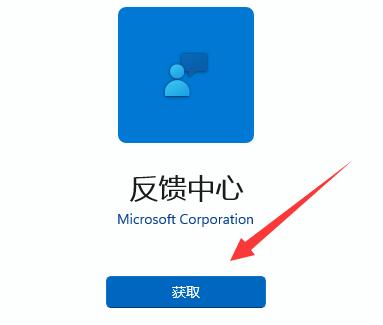
4、安装完成后,打开进入反馈中心,点击左侧栏中的"反馈"选项。
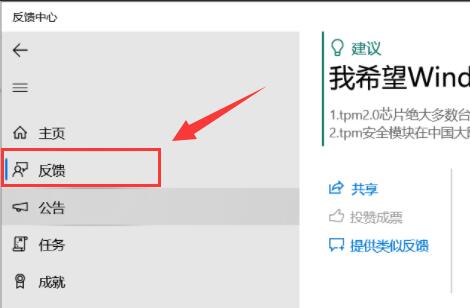
5、然后在其中添加需要反馈的内容信息,最后点击"提交"按钮就可以了。
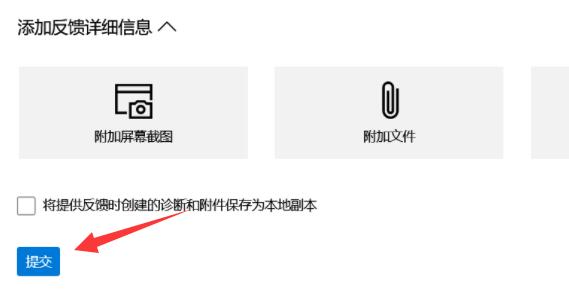
该文章是否有帮助到您?
常见问题
- monterey12.1正式版无法检测更新详情0次
- zui13更新计划详细介绍0次
- 优麒麟u盘安装详细教程0次
- 优麒麟和银河麒麟区别详细介绍0次
- monterey屏幕镜像使用教程0次
- monterey关闭sip教程0次
- 优麒麟操作系统详细评测0次
- monterey支持多设备互动吗详情0次
- 优麒麟中文设置教程0次
- monterey和bigsur区别详细介绍0次
系统下载排行
周
月
其他人正在下载
更多
安卓下载
更多
手机上观看
![]() 扫码手机上观看
扫码手机上观看
下一个:
U盘重装视频












